Passaggi di installazione di ESET Mail Security
Si tratta di un’installazione tipica che utilizza una procedura guidata tradizionale. Fare doppio clic sul pacchetto .msi e seguire i passaggi per installare ESET Mail Security:
1.Fare clic su Avanti per continuare o su Annulla per uscire dalla procedura di isntallazione.
2.La procedura di installazione guidata viene eseguita nella lingua specificata come Località di residenza di una Regione > impostazione Posizione del sistema operativo (o Posizione corrente di una Regione e lingua > impostazione Posizione nei sistemi meno recenti). Utilizzare il menu a discesa per selezionare Lingua del prodotto in cui sarà installato ESET Mail Security. La lingua selezionata per ESET Mail Security è indipendente dalla lingua visualizzata nella procedura di installazione guidata.
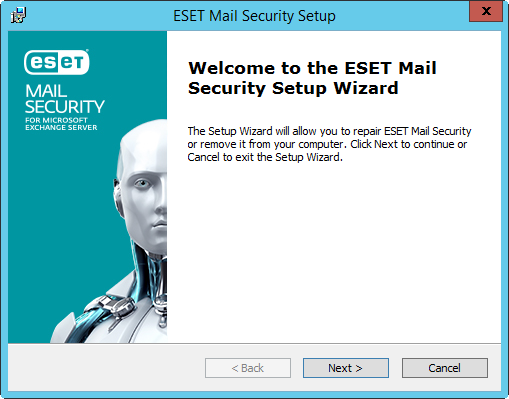
3.Fare clic su Avanti per visualizzare l’Accordo di licenza per l’utente finale. Dopo aver accettato l’Accordo di licenza per l’utente finale e l’Informativa sulla privacy, fare clic su Avanti.
4.Scegliere uno dei tipi di installazione disponibili (i tipi di installazione disponibili dipendono dal sistema operativo in uso):
Completa
Consente di installare tutte le funzioni di ESET Mail Security.
Il programma di installazione contiene solo moduli essenziali. Tutti gli altri moduli verranno scaricati durante l’aggiornamento iniziale del modulo in seguito all’attivazione del prodotto. |
Se si desidera utilizzare la Quarantena locale per i messaggi e-mail e non memorizzare i file dei messaggi in quarantena nell'unità C:, cambiare il percorso della Cartella dati indicando quello dell'unità preferita. Tenere tuttavia presente che tutti i file dati di ESET Mail Security saranno memorizzati in questa posizione. |
Personalizzato
Consente di scegliere le funzioni di ESET Mail Security che verranno installate sul sistema in uso. Un elenco di moduli e di funzioni del prodotto comparirà prima dell’avvio dell’installazione. Risulta utile per personalizzare ESET Mail Security solo con i componenti necessari all'utente.
5.Verrà richiesto di selezionare il percorso di installazione di ESET Mail Security. Per impostazione predefinita, il programma viene installato nel percorso C:\Program Files\ESET\ESET Mail Security. Fare clic su Sfoglia per modificare questo percorso (scelta non consigliata).
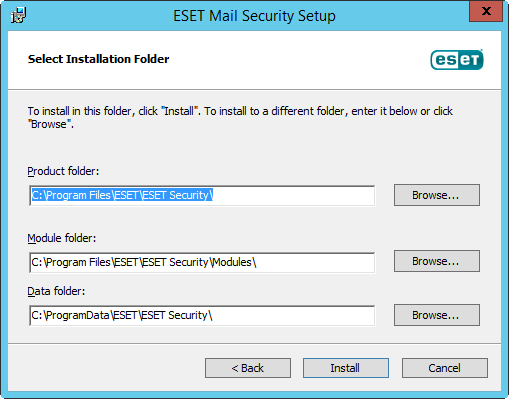
6.Fare clic su Installa per avviare l’installazione. Al termine dell’installazione, verrà richiesto di attivare ESET Mail Security.
Se si esegue una nuova installazione automatica localmente sul server, l’opzione Limita connessioni RDP in ingresso a è impostata in modo predefinito su Area attendibile. Se si esegue un’installazione remota su RDP, l’opzione Limita connessioni RDP in ingresso a è impostata in modo predefinito su Tutte le reti. Questa impostazione è pensata per essere temporanea e per evitare che la connessione RDP venga interrotta fino a quando non si configura l’area attendibile. In entrambi i casi, è consigliabile configurare l’Area attendibile in modo da includere reti, indirizzi IP o intervalli di indirizzi IP da cui si consentono in modo specifico le connessioni RDP al server. Andare a Protezione accesso alla rete > Set di IP e modificare il set di IP dell’Area attendibile. Dopo aver configurato l’IP dell’area attendibile in base alle proprie esigenze, modificare l’opzione Limita connessioni RDP in ingresso a per utilizzare l’Area attendibile dell’impostazione precedente Tutte le reti, allo scopo di proteggere il server e sfruttare la funzione di restrizione dell’accesso RDP mantenendo l’RDP completamente funzionante all’interno delle reti aziendali. |